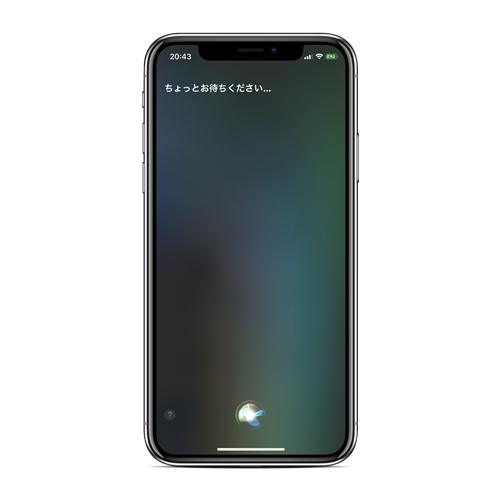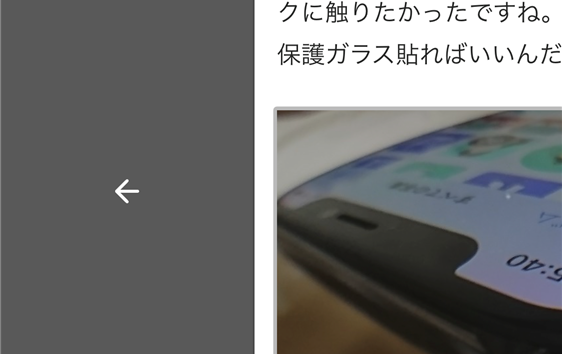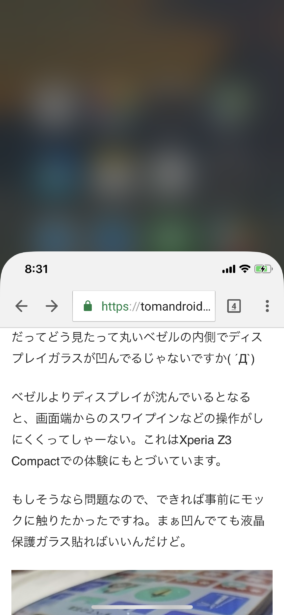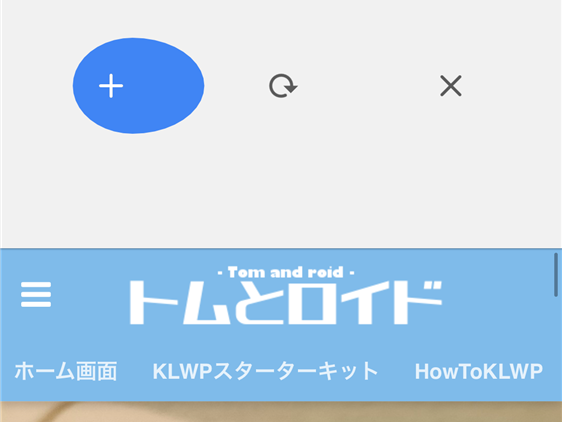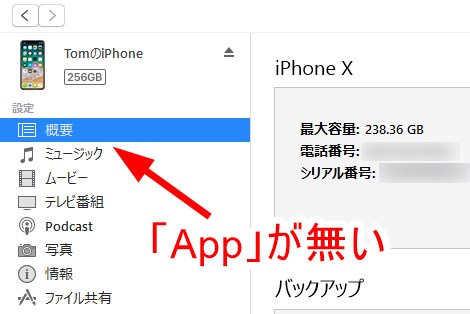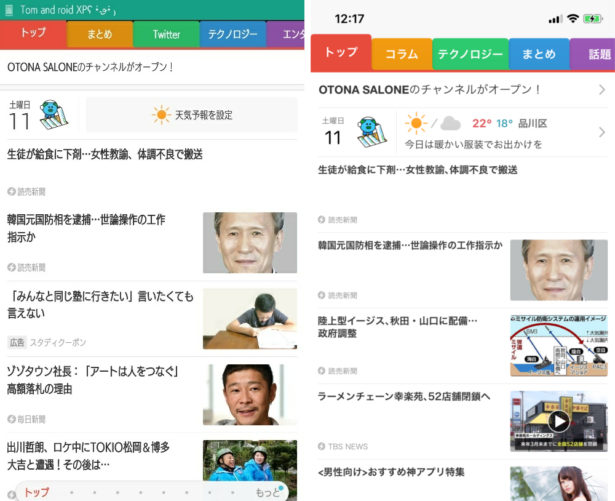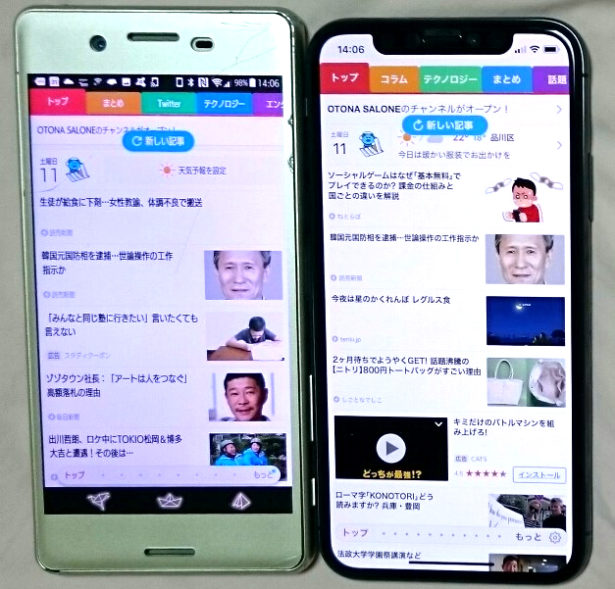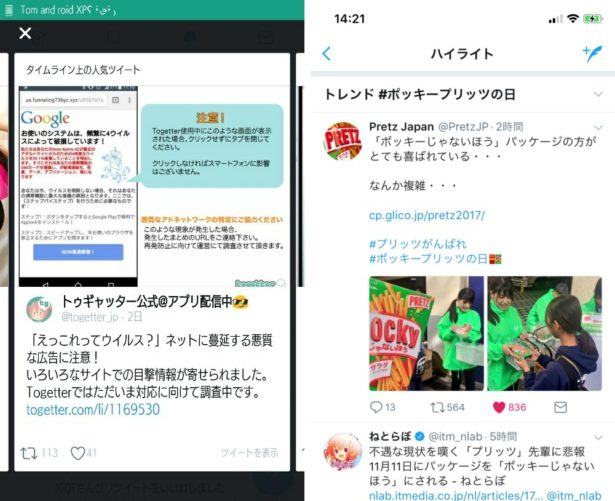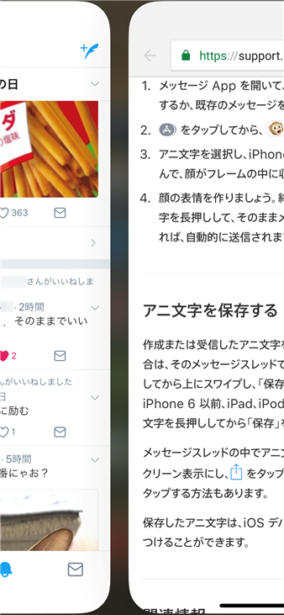というわけで週末です。今週もきつかった…。
それはさておきiPhone X発売からちょうど1週間というわけで、改めてどんな端末だったかをまとめてみたいと思います。
まずは何より、Android(Xperia)との一番の違いと感じたところから。
目次
Androidは全然直感的じゃなかったと知った
Xに限ったものではないと思いますが、iPhoneを使い始めて最初に受けた衝撃は「直感的」という言葉でした。
両方使ってはじめてわかった、iPhoneは本当に直感的です。比較するとAndroidは全然直感的ではなかったと痛感しました。
たとえばAndroidとiPhoneの大きな違い、「バックキー」についてもそうです。
Androidは1つ前の画面に戻ろうと思ったらバックキーを押します。iPhoneは、ブラウザの戻るボタンのように1つ前に戻るボタンがアプリ内に用意されているもの……と思っていたのですが、画面の左端からスワイプインすると戻れます。
Chromeブラウザを使ってるとわかりやすかったですが、他の多くのアプリでも同じ操作で「1つ戻る」ことができます。
ついでにChromeだと右端からスワイプインで「進む」こともできます。
このスワイプで戻る操作は昔使ってたXposedモジュールのSwipeBackと近いものです。
後ほど別記事でご紹介しますが、iPhone XというかiOS11に搭載されたスワイプジェスチャーの多彩さはAndroidの比じゃありません。
既に見つけただけで8種類のジェスチャーを日常の中で使い分けることができます。
何か操作しようと思ったらボタンを押すAndroidとはちょっと違いました。
またブラウザの操作も極めて直感的という印象。
後述するChromeの違いにも含まれることですが、iPhone版のChromeは画面を下に引っ張ってから更に指を動かすことで3つの作業ができます。
- 画面を下に引っ張って離すとページ更新
- 画面を下に引っ張ってからL字に右に引っ張るとタブを閉じる
- 画面を下に引っ張ってから左に引っ張ると新規タブを開く
このようにiPhone、特に表面にボタンが1個もないiPhone Xでは多くの操作をスワイプジェスチャーでやります。
下手すりゃAndroidより覚える必要のあるジェスチャーは多いので、本当に初心者向き?と疑問符が湧いてきそうです。
そういうわけで、iPhoneを直感的と表現するなら、Androidは論理的、ロジカルです。この違いはカスタマイズ性とも大きく関連しており、「用意された操作で全てを完結させる」必要のあるiPhoneは融通がきかないことは有名です。
これは本当にその通りで、システムを自分好みに調整する「カスタマイズ」が好きな人は絶対にAndroidを選ぶべきだと思いました。
現行最新版iTunes12.7ではパソコンでアプリの管理ができない
これはちょっと衝撃でした。事前に調べなかったことを悔やんだ瞬間でもあります。
参考 iTunes v12.7では「App Store」が削除され「App」や「着信音」は今後iOSデバイスでの管理へ。 | AAPL Ch.APPL Ch.iOS製品管理用のユーティリティ、iTunesの最新版V12.7では「App」項目が削除されました。
もうiPhoneとパソコンを接続しても、入っているアプリは見れません。
自炊本を入れることができなくなり、SideBooksがDropbox専用になったりと、いくつかのアプリでも大きな影響を受けているようです。
何よりiPhoneはWindows/Androidのようなフォルダ管理ではないため、たとえばPDFやPPTを直接Internal Storageに突っ込んでもアプリで開くことはほとんどできません。これは非常に厄介。
というかそもそも突っ込めない?iTunesを使うか通信で送らないとダメかもしれません。よくわからないw
Androidもパソコンでアプリの管理はできませんが、Androidは「アプリごとに指定の方法でファイルをインポートする」必要がありません。Windowsとほぼ同じディレクトリ構造をしているため、内部でも外部でもストレージに突っ込めばメディアストレージが拾ってくれます。
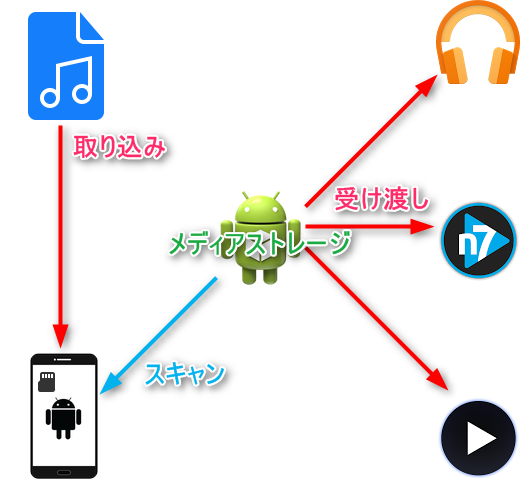 【XMSO】メディアスキャンをホワイトリスト化してバッテリー消費を抑えるモジュール
【XMSO】メディアスキャンをホワイトリスト化してバッテリー消費を抑えるモジュール
そういうわけで数々の仕様に邪魔されており、「iPhoneはあくまでもiPhoneとして使いなさい」というAppleの強烈なメッセージを感じます。家のパソコンを持ち運べるようにするのはちょっとムズイ。特にHDDを8TBとか持ってる場合。
表示領域は圧倒的にiPhoneX……でもない
左がXperiaXP、右がiPhoneXの「スマートニュース」アプリです。
なんと縦長になったはずのiPhone Xのほうが表示される情報量はむしろ少ない。このカラクリはASCIIが解説してくれています。
参考 ASCII.jp:誰も言わないから僕が言うiPhone Xの挑戦──山田祥平氏寄稿 (1/2)|iPhone X&iPhone 8、ASCII徹底大特集!ASCII.jpこうしてみると時刻やWi-Fi、電池アイコンがあるステータスバー領域が異様に大きいですがここはいわゆる「切り欠き」のある部分になります。iPhoneXの一番カッコイイ部分ですので(他に特徴無いし嘘ではないw)あしからず。
それと上のスクショでは枠内に収めるため、iPhoneX側のスクショは下を少し切り取っています。iPhoneXの画面は18:9と通常より縦に長い(Xperia含めAndroidのほとんどの機種は16:9)ためです。
なので実際に画面を見比べると、iPhoneXのほうが情報量は若干多いことになります。
こんな感じで縦の長さが圧倒的に長いiPhoneXですが、表示領域はそこまで増えはしない模様。
文字とかをスクロールせず大量に読めるようになるためウェブビュー、特にブログや掲示板などにとっては嬉しい仕様といえなくもないので、ブラウザやテキスト/HTMLビューア、電子書籍ビューアなどは対応してほしいところ。
ですが画像や動画の場合縦横比はファイルフォーマットやサービス側で決まっており、その中で最もポピュラーな16:9のアスペクト比を無視しているだけに、iPhoneXでメディアを表示しても余白が大きくなるだけということは少なからずあります。
動画を取り込んでフルスクリーン再生すると上下がはみ出ちゃったりしますし。
同じアプリでも操作性が完全に別物
もう一度このキャプチャを使います。
OSによる差分なのか許可される権限や仕様によるものなのかわかりませんが、iPhone版のスマートニュースにはSNSタブを設置できません。
Xperia側のスマートニュースの真ん中、緑のタブは「Twitter」で、これはスマートニュースアプリに自分のTwitterアカウントを連携させると追加できるようになります。
こうするとTwitterで流れてきたウェブページへのリンクなどが纏められて便利なんですが、これがiPhoneでは利用できないようです。
Twitterはタブが下に移動し、ハイライトビューがタイムライン形式に
Twitter公式アプリもかなり変わっていました。
タブが最下部にあるため画像からはみ出ていますし、ツイート作成ボタン(投稿ボタン)は画面の一番右上で押しにくいったらない。
そして毎日1回届く「ハイライト」の形式も変わっていました。
Androidではハイライトは専用のビューが用意されており、暗い背後にカードが浮き上がるようなデザインで横スクロールして見ることができます。
対するiPhoneは、タイムラインと同じような形式。ピックアップされるものもかなり違ってびっくりです。
投稿についてはiPhoneは"強く押し込む"ことでショートカットを表示させる3D Touchがあるのでいいんですけどネ。
Chromeはジェスチャーでタブ一覧を開けないかわりにスワイプで戻れる・進める
これももう1回貼りますが、iPhone版Google Chromeは画面の左右からスワイプインすることで「戻る」「進む」操作ができるようになっています。
かわりに、アドレスバーを下に引っ張ってタブ一覧を開くジェスチャーがなくなっているようです。タブ一覧はSafariと同じようにアドレスバー脇のタブボタンをタップして表示させます。
操作の安定性、UIとの親和性は天と地の差
こちらは上下切り取りはなし。そのかわり縮小してます。
タスク切替えやアプリの起動にかかるもたつきはiPhone Xが圧倒的に短いです。買ったばかりだからというのももちろんあると思いますが、ストレージに空きが大きいことも一因ではないかと思います。
WindowsパソコンもCドライブ(OSの入っているストレージ)の空き容量が不足すると重たくなりますしネ。
かたや内部ストレージ32GBでカツカツのXperiaに対し、iPhone Xは256GB。勝負になりません。
これだけあればSDカードをサポートしていなくてもiTunesに入っている6000曲とAndroidで集めに集めた壁紙&アイコン画像15万枚も余裕で収まりそうです。画像は使わないかな…。
またそれらより大きな要因として、先程述べたようにiOSは制限がかなりきつく、予め想定された操作しか受け付けてくれません。これは裏返せばイレギュラーな処理が発生しにくいことを意味していますので、CPUも多少効率よく動けるのではないでしょうか。
数あるAndroid製品の中で最も動作の安定性に優れたXperiaと比較してさえ、そう思います。
総評:iPhoneは「ゼルダBotWでコログを探さない人」にオススメの端末
決して貶してるわけではありません。率直な感想として一番近い表現を探してて思いあたった言葉です。
任天堂Switchを発売後すぐに伝説級の名機にランクインさせた功労者、大人気「ゼルダの伝説ブレスオブザワイルド」で例えてみると、用意されたストーリーを遊ぶだけでも十二分に楽しめる作品ですよね。
コログは完全にオマケ要素であり、しかも全部見つけなくてもアイテム枠はMAXになります。
そういった意味で、ゲーム内のクエストは全てこなさなければ気が済まない、いわゆる「凝り性」の人にはAndroidが向いていると思います。やろうと思えばどこまでも自分好みにカスタマイズできますからネ。
オマケ:iPhone Xの標準カメラで月をキレイに撮ることは不可能?
iPhone Xの標準カメラはXperiaのそれと違い、設定項目が少ないです。エフェクトとか加工関係は入ってるんですけども。
ズームとか色々試したんですがどうしてもピントが合いませんでした。周囲が明るすぎるといわれそうですが、自宅のベランダでカーテンを閉めて真っ暗な中で試しても同じでした。
ググってみるとカスタマイズ項目が多いカメラアプリを使用されるケースが多いようなので、いずれダウンロードしてみたいですね。
そんな感じ。